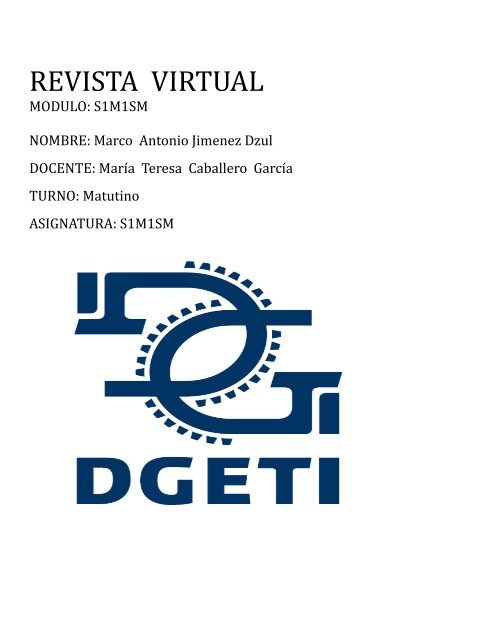REVISTA VIRTUAL
Create successful ePaper yourself
Turn your PDF publications into a flip-book with our unique Google optimized e-Paper software.
<strong>REVISTA</strong> <strong>VIRTUAL</strong><br />
MODULO: S1M1SM<br />
NOMBRE: Marco Antonio Jimenez Dzul<br />
DOCENTE: María Teresa Caballero García<br />
TURNO: Matutino<br />
ASIGNATURA: S1M1SM
¿Qué son los virus?<br />
Un virus informático es un malware que tiene por objetivo alterar el normal funcionamiento<br />
del ordenador, sin el permiso o el conocimiento del usuario. Los virus, habitualmente,<br />
reemplazan archivos ejecutables por otros infectados con el código de este. Los virus pueden<br />
destruir, de manera intencionada, los datos almacenados en una computadora, aunque<br />
también existen otros más inofensivos, que solo se caracterizan por ser molestos.<br />
Los virus informáticos tienen, básicamente, la función de propagarse a través de un software,<br />
son muy nocivos y algunos contienen además una carga dañina (payload) con distintos<br />
objetivos, desde una simple broma hasta realizar daños importantes en los sistemas, o<br />
bloquear las redes informáticas generando tráfico inútil.<br />
El funcionamiento de un virus informático es conceptualmente simple. Se ejecuta un programa<br />
que está infectado, en la mayoría de las ocasiones, por desconocimiento del usuario. El código<br />
del virus queda residente (alojado) en la memoria RAM de la computadora, incluso cuando el<br />
programa que lo contenía haya terminado de ejecutarse. El virus toma entonces el control de<br />
los servicios básicos del sistema operativo, infectando, de manera posterior, archivos<br />
ejecutables que sean llamados para su ejecución. Finalmente se añade el código del virus al<br />
programa infectado y se graba en el disco, con lo cual el proceso de replicado se completa.<br />
El primer virus atacó a una máquina IBM Serie 360 (y reconocido como tal). Fue llamado<br />
Creeper, creado en 1972. Este programa emitía periódicamente en la pantalla el mensaje: «I'm<br />
a creeper... catch me if you can!» («¡Soy una enredadera... agárrame si puedes!»). Para<br />
eliminar este problema se creó el primer programa antivirus denominado Reaper (cortadora).<br />
Sin embargo, el término virus no se adoptaría hasta 1984, pero éstos ya existían desde antes.<br />
Sus inicios fueron en los laboratorios de Bell Computers. Cuatro programadores (H. Douglas<br />
Mellory, Robert Morris, Victor Vysottsky y Ken Thompson) desarrollaron un juego llamado<br />
Core War, el cual consistía en ocupar toda la memoria RAM del equipo contrario en el menor<br />
tiempo posible.<br />
Después de 1984, los virus han tenido una gran expansión, desde los que atacan los sectores<br />
de arranque de disquetes hasta los que se adjuntan en un correo electrónico.
¿Tipos de virus?<br />
En informática, un virus de computadora es un programa malicioso desarrollado por<br />
programadores que infecta un sistema para realizar alguna acción determinada. Puede dañar<br />
el sistema de archivos, robar o secuestrar información o hacer copias de sí mismo e intentar<br />
esparcirse a otras computadoras utilizando diversos medios.<br />
<br />
Virus de Boot<br />
Uno de los primeros tipos de virus conocido, el virus de boot infecta la partición de<br />
inicialización del sistema operativo. El virus se activa cuando la computadora es encendida y el<br />
sistema operativo se carga.<br />
<br />
Time Bomb o Bomba de Tiempo<br />
Los virus del tipo "bomba de tiempo" son programados para que se activen en<br />
determinados momentos, definido por su creador. Una vez infectado un determinado<br />
sistema, el virus solamente se activará y causará algún tipo de daño el día o el instante<br />
previamente definido. Algunos virus se hicieron famosos, como el "Viernes 13" y el<br />
"Michelangelo".<br />
<br />
Lombrices, worm o gusanos<br />
Este tipo de virus pasó a ser llamado gusano o worm. Son cada vez más<br />
perfectos, hay una versión que al atacar la computadora, no sólo se replica, sino<br />
que también se propaga por internet enviandose a los e-mail que están registrados
en el cliente de e-mail, infectando las computadoras que abran aquel e-mail,<br />
reiniciando el ciclo.<br />
¿TIPOS DE VIRUS?<br />
<br />
Troyanos o caballos de Troya<br />
Ciertos virus traen en su interior un código aparte, que le permite a una persona acceder<br />
a la computadora infectada o recolectar datos y enviarlos por Internet a un desconocido, sin<br />
que el usuario se de cuenta de esto. Estos códigos son denominados Troyanos o caballos de<br />
Troya.<br />
Inicialmente, los caballos de Troya permitían que la computadora infectada pudiera<br />
recibir comandos externos, sin el conocimiento del usuario. De esta forma el invasor podría<br />
leer, copiar, borrar y alterar datos del sistema. Actualmente los caballos de Troya buscan robar<br />
datos confidenciales del usuario, como contraseñas bancarias.<br />
Los virus eran en el pasado, los mayores responsables por la instalación de los caballos<br />
de Troya, como parte de su acción, pues ellos no tienen la capacidad de replicarse.<br />
Actualmente, los caballos de Troya ya no llegan exclusivamente transportados por virus, ahora<br />
son instalados cuando el usuario baja un archivo de Internet y lo ejecuta. Práctica eficaz<br />
debido a la enorme cantidad de e-mails fraudulentos que llegan a los buzones de los usuarios.<br />
Tales e-mails contienen una dirección en la web para que la víctima baje, sin saber, el caballo<br />
de Troya, en vez del archivo que el mensaje dice que es. Esta práctica se denomina phishing,<br />
expresión derivada del verbo to fish, "pescar" en inglés. Actualmente, la mayoría de los<br />
caballos de Troya simulan webs bancarias, "pescando" la contraseña tecleada por los usuarios<br />
de las computadoras infectadas. Existen distintas formas para saber si estás infectado con un
troyano y cómo eliminarlo de tu PC.<br />
¿QUE ES EL INTERNET?<br />
Internet es un conjunto descentralizado de redes de comunicación interconectadas que<br />
utilizan la familia de protocolos TCP/IP, lo cual garantiza que las redes físicas heterogéneas que<br />
la componen funcionen como una red lógica única de alcance mundial. Sus orígenes se<br />
remontan a 1969, cuando se estableció la primera conexión de computadoras, conocida como<br />
Arpanet, entre tres universidades en California, en Utah y en Estados Unidos. El género de la<br />
palabra Internet es ambiguo según el Diccionario de la lengua española de la Real Academia<br />
Española.<br />
Uno de los servicios que más éxito ha tenido en Internet ha sido la World Wide Web (WWW o<br />
la Web), hasta tal punto que es habitual la confusión entre ambos términos. La WWW es un<br />
conjunto de protocolos que permite, de forma sencilla, la consulta remota de archivos de<br />
hipertexto. Esta fue un desarrollo posterior (1990) y utiliza Internet como medio de<br />
transmisión.<br />
Existen, por tanto, muchos otros servicios y protocolos en Internet, aparte de la Web: el envío<br />
de correo electrónico (SMTP), la transmisión de archivos (FTP y P2P), las conversaciones en<br />
línea (IRC), la mensajería instantánea y presencia, la transmisión de contenido y comunicación<br />
multimedia —telefonía (VoIP), televisión (IPTV) —, los boletines electrónicos (NNTP), el acceso<br />
remoto a otros dispositivos (SSH y Telnet) o los juegos en línea.
¿QUE ES EL SOFTWARE?<br />
Se conoce como software2 al equipamiento lógico o soporte lógico de un sistema informático,<br />
que comprende el conjunto de los componentes lógicos necesarios que hacen posible la<br />
realización de tareas específicas, en contraposición a los componentes físicos que son<br />
llamados hardware.<br />
Los componentes lógicos incluyen, entre muchos otros, las aplicaciones informáticas; tales<br />
como el procesador de texto, que permite al usuario realizar todas las tareas concernientes a<br />
la edición de textos; el llamado software de sistema, tal como el sistema operativo, que<br />
básicamente permite al resto de los programas funcionar adecuadamente, facilitando también<br />
la interacción entre los componentes físicos y el resto de las aplicaciones, y proporcionando<br />
una interfaz con el usuario.<br />
El anglicismo "software" es el más ampliamente difundido al referirse a este concepto,<br />
especialmente en la jerga técnica; en tanto que el término sinónimo «logicial», derivado del<br />
término francés logiciel, es utilizado mayormente en países y zonas de influencia francesa. Su<br />
abreviatura es Sw.
¿QUE ES EL HARDWARE?<br />
El término hardware (pronunciación AFI: [ˈhɑːdˌwɛə] o [ˈhɑɹdˌwɛɚ]) se refiere a todas las<br />
partes físicas de un sistema informático; sus componentes son: eléctricos, electrónicos,<br />
electromecánicos y mecánicos.1 Son cables, gabinetes o cajas, periféricos de todo tipo y<br />
cualquier otro elemento físico involucrado; contrariamente, el soporte lógico es intangible y es<br />
llamado software. El término es propio del idioma inglés (literalmente traducido: partes<br />
duras), su traducción al español no tiene un significado acorde, por tal motivo se la ha<br />
adoptado tal cual es y suena; la Real Academia Española lo define como «Conjunto de los<br />
componentes que integran la parte material de una computadora».2 El término, aunque sea lo<br />
más común, no solamente se aplica a las computadoras; del mismo modo, también un robot,<br />
un teléfono móvil, una cámara fotográfica, un reproductor multimedia o cualquier otro<br />
electrónico que procese datos poseen hardware (y software).3 4 La historia del hardware de<br />
computador se puede clasificar en cuatro generaciones, cada una caracterizada por un cambio<br />
tecnológico de importancia. Una primera delimitación podría hacerse entre hardware básico,<br />
el estrictamente necesario para el funcionamiento normal del equipo, y complementario, el<br />
que realiza funciones específicas.<br />
Un sistema informático se compone de una unidad central de procesamiento (UCP o CPU),<br />
encargada de procesar los datos, uno o varios periféricos de entrada, los que permiten el
ingreso de la información y uno o varios periféricos de salida, los que posibilitan dar salida<br />
(normalmente en forma visual o auditiva) a los datos procesados. Su abreviatura es Hw.<br />
PARTES DE LA COMPUTADORA<br />
<br />
Microprocesador (también llamado CPU)<br />
Microprocesador<br />
El procesador junto a la motherboard y la memoria RAM es una de las piezas imprescindibles para una<br />
computadora. Generalmente es un pequeño cuadrado de silicio con muchos pines recubiertos de oro que<br />
recibe instrucciones, las procesa y manda órdenes. Cada procesador dispone de unas instrucciones<br />
predefinidas como suma, resta, multiplicación, desplazamiento… etc. Dispone de una pequeña memoria
cache, que tiene muy poca capacidad pero es ultra rápida. Quizás se podría comparar un procesador con una<br />
fábrica, recibe materia prima y devuelve producto terminado<br />
<br />
1.2. Motherboard o placa madre<br />
Motherboard<br />
Este componente, a veces menospreciado, es tan importante como el procesador. La motherboard sincroniza el<br />
funcionamiento de TODOS las partes de una computadora, el 99% de los dispositivos están conectados ahí. Si<br />
comparamos el procesador con una fábrica, la placa madre podríamos comparar con la red de carreteras que la<br />
rodean. Es un componente que se fabrica pensando en determinada familia de procesadores y con unos<br />
estándares en mente. De hecho lo primero que debemos elegir al montar un ordenador es la motherboard y<br />
después ir mirando si soporta determinados dispositivos o estándares. Por ejemplo cuantas tarjetas de vídeo<br />
podemos conectar, si tiene 2 o 1 tarjetas de red, si soporta memoria RAM ECC (memoria especial para servidores)<br />
… etc<br />
<br />
1.3. Memoria RAM<br />
La memoria RAM es una memoria Intermedia que guarda los datos e instrucciones intermedias. Guarda por<br />
ejemplo un documento Word mientras lo editamos en el Office. Es la segunda memoria más rápida de la<br />
computadora, después de la memoria cache. Todos los datos que se guardan ahí se borran cuando apagamos<br />
el equipo a diferencia por ejemplo del disco duro. En los últimos años esta memoria ha pasado de tener 256Kb<br />
a 16Gb. En los servidores incluso puedes encontrar 64GB o 128GB de memoria RAM DDR3 ECC<br />
<br />
1.5. Disco Duro
El disco duro es otro de los componentes esenciales de nuestro sistema informático. Generalmente es una<br />
parte interna de cualquier computadora, aunque en los últimos años se ha popularizado el formato externo,<br />
en el fondo la tecnología es la misma. El “Hard Drive” por prestaciones es mucho más lento que la memoria<br />
RAM, sin embargo tiene mucha mas capacidad. Actualmente en el año 2015 puedes encontrar fácilmente<br />
unidades de 4Tb-6Tb, lo más común y económico es tener 1-2Tb. Además es el componente que cambia<br />
radicalmente de tecnología. La tecnología magnética poco a poco da paso a la “solida” o “química” de<br />
los discos SSD o Solid State Drive<br />
<br />
1.6. Lectores ópticos<br />
Los lectores ópticos eran muy populares en el pasado. Básicamente son los que leen todos estos discos DVD, CD<br />
o BluRay. Ahora mismo con Internet muy desarrollado en muchos países esta casi en desuso el lector de discos.<br />
Cualquier información ahora puedes descargar de Internet o te la puedes llevar en una memoria USB.<br />
<br />
1.7. Tarjeta de Vídeo<br />
La tarjeta de vídeo es la parte de nuestro ordenador que manda la señal de vídeo hacia nuestro monitor o<br />
televisor. Por si sola prácticamente es un pequeño ordenador ya que en la placa tiene un procesador, memoria<br />
RAM, BIOS, entradas de alimentación… etc. Son imprescindibles para la gente que busca sobre todo jugar o<br />
editar vídeo o 3D.
Periféricos o dispositivos auxiliares de una computadora.<br />
Seguramente se nos viene a la cabeza el teclado. Sin embargo hay unos cuantos dispositivos de<br />
entrada a describir. Por lo general aquí clasificaremos dispositivos que sirven para mandar<br />
órdenes a nuestra CPU, que serán procesados y almacenados o mostrados mediante unidades<br />
de salida de información. Por ejemplo el ratón, tabletas gráficas, lectores de códigos de barras,<br />
el track pad en un portátil o lector de huellas. Seguramente se me olvida alguno, pero en<br />
Internet todo se puede modificar, así que lo iremos actualizando según expliquemos las cosas.<br />
<br />
2.1 Mouse<br />
El mouse o el ratón es una parte esencial de cualquier computadora. Actualmente está en<br />
proceso de una gran transformación tecnológica y quizás es uno de los componentes que<br />
desaparecerá en el futuro. Las pantallas táctiles de calidad vistas por primera vez en iPhone<br />
(Realmente han sido inventadas hace tiempo, pero nunca con tanta calidad) han supuesto una<br />
revolución en el manejo no solo de los ordenadores si no de móviles, Tablet PC, navegadores<br />
GPS, relojes, Mp3, eBook… etc.<br />
Unidades de almacenamiento externo de una computadora.<br />
Actualmente existen muchas formas de almacenar la información, sin embargo podemos<br />
subdividir esta parte en dos. Almacenamiento interno y dispositivos de almacenamiento<br />
externo. La primera categoría prácticamente es solo los discos duros, mientras que en la<br />
segunda existe mucha mas variedad… aquí por ejemplo podemos encontrar la memoria USB,<br />
discos duros portátiles, tarjetas de memoria, DVD, Blu-ray, disquete… etc.<br />
Dispositivos multimedia.<br />
Dentro de los dispositivos multimedia, como su nombre indica, podemos clasificar múltiples o<br />
infinitos dispositivos. Nos centraremos en los dispositivos más comunes. Como por ejemplo la<br />
impresora, escáner, altavoces, cascos o cámara de vídeo. Realmente estos componentes se
podrían clasificar como dispositivos de E/S (Entrada/Salida) de información. Un escáner sería<br />
un dispositivo de entrada mientras que la impresora seria el de salida.<br />
Recordad también que no hay una verdad verdadera en la informática, de hecho aunque se<br />
llame ingeniería a veces aún le faltan unos cuantos años para ser como tal (desgraciadamente).<br />
Para mí no es una ciencia del todo exacta como podría ser matemática o ingeniería de<br />
caminos. Además en el fondo es realmente compleja y ningún ser humano puede ser experto<br />
en todas las áreas. Ahora mismo de hecho poco a poco la informática buscando su camino se<br />
subdivide poco a poco en otras ramas… como por ejemplo Ingeniería de Sistemas, Ingeniería<br />
de Software… etc. Sospecho que dentro de unas cuantas décadas habrá una decena de<br />
carreras relacionadas con la informática.<br />
CLASIFICASION DE MONITORES<br />
En Hardware, un monitor es un periférico que muestra la información de forma gráfica de una<br />
computadora. Los monitores se conectan a la computadora a través de una tarjeta gráfica (o<br />
adaptador o tarjeta de video).<br />
Un monitor puede clasificarse, según la tecnología empleada para formar las imágenes en:<br />
Tubo de rayos catódicos o CRT (Cathode Ray Tube)<br />
Pantalla de cristal líquido o LCD (Liquid Crystal Display)<br />
Pantalla de plasma o PDP (Plasma Display Panel)
TFT LCD (Thin Film Transistor: transistor de películas finas)<br />
Pantalla LED (Light Emitting Diode: diodo emisor de luz)<br />
OLED (Organic Light-Emitting Diode: diodo orgánico de emisión de luz)<br />
AMOLED (Active Matrix OLED: OLED de matriz activa)<br />
Super AMOLED (Super Active Matrix Organic Light-Emitting Diode: Súper AMOLED)<br />
En tanto, según el estándar, un monitor puede clasificarse en: Monitor numérico, MDA, CGA,<br />
EGA, analógico, VGA, SVGA, entre otros.<br />
En cuanto a los colores que usan los monitores pueden ser:<br />
Monitor monocromático<br />
Monitor policromático.<br />
En cuanto a si es sólo un dispositivo de entrada (E) o Periférico de Entrada/Salida (E/S):<br />
Monitor no táctil (E)<br />
Pantalla táctil (touch screen) (E/S)<br />
Multitáctil (multitouch) (E/S)<br />
Existen algunos conceptos cuantificables relacionados a los monitores y sirven para medir su<br />
calidad, estos son: píxel, paso (dot pitch), resolución, tasa de refresco, dimensión del tubo,<br />
tamaño de punto, área útil.<br />
TIPOS DE MONITORES<br />
El monitor es un periférico que se conecta a la computadora para poder visualizar las acciones<br />
y procesos que se ejecutan en ella.<br />
En el mercado existen una gran variedad de tipos de monitores. Entre los más frecuentes se<br />
encuentran:<br />
Monitores LCD[editar]
Ventajas:<br />
<br />
<br />
<br />
El grosor es inferior por lo que pueden utilizarse en portátiles.<br />
Cada punto se encarga de dejar o no pasar la luz.<br />
La geometría es siempre perfecta, lo determina el tamaño del píxel<br />
Desventajas:<br />
<br />
<br />
<br />
<br />
<br />
<br />
<br />
Sólo pueden reproducir fielmente la resolución nativa, con el resto, se ve un borde<br />
negro, o se ve difuminado por no poder reproducir medios píxeles.<br />
Por sí solas no producen luz, necesitan una fuente externa.<br />
Si no se mira dentro del cono de visibilidad adecuado, desvirtúan los colores.<br />
El ADC y el CDA de un monitor LCD para reproducir colores limita la cantidad de colores<br />
representable.<br />
El ADC (Convertidor Analógico al Digital) en la entrada de vídeo analógica (cantidad de<br />
colores a representar).<br />
El DAC (Convertidor Digital a Analógico) dentro de cada píxel (cantidad de posibles<br />
colores representables).<br />
En los CRT es la tarjeta gráfica la encargada de realizar esto, el monitor no influye en la<br />
cantidad de colores representables, salvo en los primeros modelos de monitores que<br />
tenían entradas digitales TTL en lugar de entradas analógicas.<br />
TIPOS DE MONITORES<br />
Monitores CRT [editar]<br />
Ventajas:<br />
<br />
<br />
Permiten reproducir una mayor variedad cromática.<br />
Distintas resoluciones se pueden ajustar al monitor.
En los monitores de apertura de rejilla no hay moaré vertical.<br />
Desventajas:<br />
<br />
<br />
<br />
<br />
<br />
Ocupan más espacio (cuanto más fondo, mejor geometría).<br />
Los modelos antiguos tienen la pantalla curva.<br />
Los campos eléctricos afectan al monitor (la imagen vibra).<br />
Para disfrutar de una buena imagen necesitan ajustes por parte del usuario.<br />
En los monitores de apertura de rejilla se pueden apreciar (bajo fondo blanco) varias<br />
líneas de tensión muy finas que cruzan la pantalla horizontalmente.<br />
TIPOS DE GABINETES<br />
<br />
Barebone: Torres de pequeño tamaño cuya función principal es la de ocupar menor<br />
espacio y crea un diseño más agradable. Son útiles para personas que quieran dar buena<br />
impresión como una persona que tenga un despacho en el que reciba a mucha gente.
Los barebones tienen el problema de que la expansión se dificulta, debido a que admite<br />
pocos (o ningún) dispositivos adicionales. Otro punto en contra es el calentamiento,<br />
debido a su reducido tamaño, aunque la necesidad de refrigeración también depende<br />
mucho del tipo de componentes y de su exigencias energéticas. Este tipo de cajas tienen<br />
muchos puertos USB para compensar la falta de dispositivos, como una disquetera (ya<br />
obsoleta), para poder conectar dispositivos externos como un disco USB o una memoria<br />
<br />
Minitorre: Dispone de una o dos bahías de 5 ¼ y dos o tres bahías de 3 ½. Dependiendo<br />
de la placa base se pueden colocar bastantes tarjetas. No suelen tener problema con los<br />
puertos USB, y se venden bastantes modelos de este tipo de torre ya que es pequeña y a<br />
su vez hace las paces con la expansión. Su calentamiento es normal y no tiene el<br />
problema de los barebone.<br />
TIPOS DE GABINETES<br />
<br />
Sobremesa: No se diferencian mucho de las minitorres, a excepción de que en lugar de estar en vertical se<br />
colocan en horizontal sobre el escritorio. Antes se usaban mucho, pero ahora están cada vez más en desuso. Se<br />
solía colocar sobre ella el monitor
Mediatorre o semitorre: La diferencia de ésta es que aumenta su tamaño para poder<br />
colocar más dispositivos. Normalmente son de 4 bahías de 5 ¼ y 4 de 3 ½ y un gran<br />
número de huecos para poder colocar tarjetas y demás aunque esto depende siempre<br />
de la placa base.<br />
<br />
Torre: Es el más grande. Puedes colocar una gran cantidad de dispositivos y es usado<br />
cuando el tamaño de las tarjetas y su cantidad así lo exige. Es el caso, por ejemplo, de<br />
las conocidas torres duplicadoras, que albergan una gran cantidad de unidades de<br />
grabación de CD/DVD/Blu-ray al mismo tiempo.<br />
CODIGO ASCII
ASCII (acrónimo inglés de American Standard Code for Information Interchange — Código<br />
Estándar Estadounidense para el Intercambio de Información), pronunciado generalmente<br />
[áski] o [ásci], es un código de caracteres basado en el alfabeto latino, tal como se usa en inglés<br />
moderno. Fue creado en 1963 por el Comité Estadounidense de Estándares (ASA, conocido<br />
desde 1969 como el Instituto Estadounidense de Estándares Nacionales, o ANSI) como una<br />
refundición o evolución de los conjuntos de códigos utilizados entonces en telegrafía. Más<br />
tarde, en 1967, se incluyeron las minúsculas, y se redefinieron algunos códigos de control para<br />
formar el código conocido como US-ASCII.<br />
El código ASCII utiliza 7 bits para representar los caracteres, aunque inicialmente empleaba un<br />
bit adicional (bit de paridad) que se usaba para detectar errores en la transmisión. A menudo<br />
se llama incorrectamente ASCII a otros códigos de caracteres de 8 bits, como el estándar ISO-<br />
8859-1, que es una extensión que utiliza 8 bits para proporcionar caracteres adicionales<br />
usados en idiomas distintos al inglés, como el español.<br />
ASCII fue publicado como estándar por primera vez en 1967 y fue actualizado por última vez<br />
en 1986. En la actualidad define códigos para 32 caracteres no imprimibles, de los cuales la<br />
mayoría son caracteres de control que tienen efecto sobre cómo se procesa el texto, más otros<br />
95 caracteres imprimibles que les siguen en la numeración (empezando por el carácter<br />
espacio).<br />
Casi todos los sistemas informáticos actuales utilizan el código ASCII o una extensión<br />
compatible para representar textos y para el control de dispositivos que manejan texto como<br />
el teclado. No deben confundirse los códigos ALT+número de teclado con los códigos ASCII.<br />
MEMORIA RAM
La memoria de acceso aleatorio (Random-Access Memory, RAM) se utiliza como memoria de<br />
trabajo de computadoras para el sistema operativo, los programas y la mayor parte del<br />
software.<br />
En la RAM se cargan todas las instrucciones que ejecutan la unidad central de procesamiento<br />
(procesador) y otras unidades de cómputo.<br />
Se denominan «de acceso aleatorio» porque se puede leer o escribir en una posición de<br />
memoria con un tiempo de espera igual para cualquier posición, no siendo necesario seguir un<br />
orden para acceder (acceso secuencial) a la información de la manera más rápida posible.<br />
Durante el encendido de la computadora, la rutina POST verifica que los módulos de RAM<br />
estén conectados de manera correcta. En el caso que no existan o no se detecten los módulos,<br />
la mayoría de tarjetas madres emiten una serie de sonidos que indican la ausencia de memoria<br />
principal. Terminado ese proceso, la memoria BIOS puede realizar un test básico sobre la<br />
memoria RAM indicando fallos mayores en la misma.<br />
TARJETA MADRE
La placa base, también conocida como placa madre o placa principal (motherboard o<br />
mainboard en inglés), es una tarjeta de cir<br />
Es una parte fundamental para armar cualquier computadora personal de escritorio o portátil.<br />
Tiene instalados una serie de circuitos integrados, entre los que se encuentra el circuito<br />
integrado auxiliar (chipset), que sirve como centro de conexión entre el microprocesador<br />
(CPU), la memoria de acceso aleatorio (RAM), las ranuras de expansión y otros dispositivos.<br />
Va instalada dentro de una carcasa o gabinete que por lo general está hecha de chapa y tiene<br />
un panel para conectar dispositivos externos y muchos conectores internos y zócalos para<br />
instalar componentes internos.<br />
La placa madre, además incluye un firmware llamado BIOS, que le permite realizar las<br />
funcionalidades básicas, como pruebas de los dispositivos, vídeo y manejo del teclado,<br />
reconocimiento de dispositivos y carga del sistema operativo.<br />
cuito impreso a la que se conectan los componentes que constituyen la computadora.<br />
PARTES DE LA TARJETA MADRE
Partes de la tarjeta madre, lo integran el socket, ranuras agp, chipset, ranura PCI, conector de<br />
memoria, conector de alimentación ATX, puerto midi, puerto paralelo, chip BIOS, ventilador… -<br />
See more at: http://partesdelacomputadora.info/partes-de-la-tarjetamadre/#sthash.SIfASo5o.dpuf<br />
Partes de la tarjeta madre, lo integran el socket, ranuras agp, chipset, ranura PCI, conector de<br />
memoria, conector de alimentación ATX, puerto midi, puerto paralelo, chip bios, ventilador… -<br />
See more at: http://partesdelacomputadora.info/partes-de-la-tarjetamadre/#sthash.SIfASo5o.dpuf<br />
La ranura CNR.- Esta ranura se encuentra también entre las partes de la tarjeta madre, para<br />
recibir conexión que proviene de un modem, así como de las tarjetas lan, USB, o como en el<br />
caso de las ranuras AMR que son usadas para conexión de aparatos de audio, como sería<br />
bocinas, y micrófonos.<br />
Conector memoria.- Estas partes de la tarjeta madre, son tipos de celdas que están formadas<br />
por capacitadores, y poseen un chip de memoria en los lados de la tarjeta, y además disponen<br />
de hasta 184 terminales donde hacen contacto con la tarjeta principal mediante la ranura.<br />
Recibe el nombre de tarjeta ram, DIMM.<br />
Conector ATX alimentación.- Este aparato que se encuentra entre las partes de la tarjeta<br />
madre, es para regular también el voltaje en la fuente de alimentación y a su vez minimizan<br />
problemas de las fuentes. Y en dado caso de sobre carga ya tiene integrado un sistema que<br />
permite que se desconecte en automático.<br />
Puerto para midi o Joystick.- Como partes de la tarjeta madre, también puede contener este<br />
aparato, debido que es una conexión para vídeo- juegos.<br />
Puerto paralelo.- Estas partes de la tarjeta madre, se encuentran para hacer posible la<br />
conexión de otros aparatos como lo es el monitor de pantalla de la computadora, así como de<br />
escaneres, impresoras, y en algunas ocasiones del pasado eran también para el teclado<br />
actualmente la conexión es por usb.<br />
Puerto para USB.- Es otra de las conexiones que integran las partes de la tarjeta madre, y<br />
actualmente muy indispensable, debido que ahí se conecta desde un teclado hasta una<br />
memoria portátil.<br />
El Chip BIOS o CMOS.- Estas partes de la tarjeta madre, se le llama chip es su función es el dar<br />
el soporte a dispositivos de entrada. Guarda dato o permite la visualización de la hora, fechas,<br />
la cual depende mucho de una pequeña batería redonda y no consume tanta batería.
La batería.- Como se menciona en el párrafo superior anterior, mantiene activa la bios y<br />
permite que se guarde la hora y fecha aunque la computadora se apague.<br />
El ventilador.- Este pequeño artefacto, pero grande por su requerimiento, sirve para bajar la<br />
temperatura de la computadora en especial la placa base.<br />
El jumper.- Siempre primordial como las demás partes de la tarjeta madre. Es un conductor<br />
elaborado con cobre en sus contactos y ayuda de puente para unir los circuitos.<br />
El bus.- Si observan al reverso de la tarjeta madre, observaran como caminos que se cruzan y<br />
que las piezas que integran las partes de la tarjeta madre se encuentran unidas por soldadura<br />
de estaño. La placa y esos caminos es a lo que se le llama bus.<br />
- See more at: http://partesdelacomputadora.info/partes-de-la-tarjetamadre/#sthash.SIfASo5o.dpuf<br />
DISCO DURO
En informática, la unidad de disco duro o unidad de disco rígido (en inglés: Hard Disk Drive, HDD) es el<br />
dispositivo de almacenamiento de datos que emplea un sistema de grabación magnética para almacenar datos<br />
digitales. Se compone de uno o más platos o discos rígidos, unidos por un mismo eje que gira a gran velocidad<br />
dentro de una caja metálica sellada. Sobre cada plato, y en cada una de sus caras, se sitúa un cabezal de<br />
lectura/escritura que flota sobre una delgada lámina de aire generada por la rotación de los discos. Es<br />
memoria no volátil.<br />
El primer disco duro fue inventado por IBM en 1956. A lo largo de los años, los discos duros han disminuido su<br />
precio al mismo tiempo que han multiplicado su capacidad, siendo la principal opción de almacenamiento<br />
secundario para PC desde su aparición en los años 1960.1 Los discos duros han mantenido su posición<br />
dominante gracias a los constantes incrementos en la densidad de grabación, que se ha mantenido a la par de<br />
las necesidades de almacenamiento secundario.1<br />
Los tamaños también han variado mucho, desde los primeros discos IBM hasta los formatos estandarizados<br />
actualmente: 3,5 " los modelos para PC y servidores, 2,5 " los modelos para dispositivos portátiles. Todos se<br />
comunican con la computadora a través del controlador de disco, empleando una interfaz estandarizado. Los<br />
más comunes hasta los años 2000 han sido IDE (también llamado ATA o PATA), SCSI (generalmente usado en<br />
servidores y estaciones de trabajo). Desde el 2000 en adelante ha ido masificándose el uso de los Serial ATA.<br />
Existe además FC (empleado exclusivamente en servidores).<br />
Para poder utilizar un disco duro, un sistema operativo debe aplicar un formato de bajo nivel que defina una o<br />
más particiones. La operación de formateo requiere el uso de una fracción del espacio disponible en el disco,<br />
que dependerá del formato empleado. Además, los fabricantes de discos duros, unidades de estado sólido y<br />
tarjetas flash miden la capacidad de los mismos usando prefijos SI, que emplean múltiplos de potencias de<br />
1000 según la normativa IEC y IEEE, en lugar de los prefijos binarios, que emplean múltiplos de potencias de<br />
1024, y son los usados por sistemas operativos de Microsoft. Esto provoca que en algunos sistemas operativos<br />
sea representado como múltiplos 1024 o como 1000, y por tanto existan confusiones, por ejemplo un disco<br />
duro de 500 GB, en algunos sistemas operativos será representado como 465 GiB (es decir gibibytes; 1 GiB =<br />
1024 MiB) y en otros como 500 GB.
¿QUE ES EL PROSESADOR Y COMO<br />
FUNCIONA?<br />
Vamos a hablar sobre los procesadores utilizados en las computadoras, pero es bueno aclarar<br />
que también están presentes en otros dispositivos electrónicos, incluso en tu celular, y en<br />
muchos de los aparatos electrónicos utilizados actualmente.<br />
El procesador es el cerebro del sistema, encargado de procesar toda la información.<br />
Básicamente, es el "cerebro" de la computadora. Prácticamente, todo pasa por él, ya que es el<br />
responsable de ejecutar todas las instrucciones existentes. Mientras más rápido vaya el<br />
procesador, más rápido serán ejecutadas las instrucciones.<br />
Es el componente donde es usada la tecnología más reciente. Los mayores productores de<br />
procesadores en el mundo, son grandes empresas con tecnología para fabricar procesadores<br />
competitivos para computadoras: Intel (que domina el mercado), AMD, Vía e IBM, que fabrica<br />
procesadores para otras empresas, como Transmeta.<br />
Algunos de los modelos más modernos, y los cuales cuentan con la tecnoogía más avanzada de<br />
la actualidad son el Intel Core Sandy Bridge en sus variabtes i3, i5 e i7, el AMD Fusion y FX, los<br />
cuales pueden incorporar hasta 8 núcleos.<br />
Los anteriormente mencionados cubren la mayoría de las necesidades en computadoras de<br />
escritorio, mientras que para dispositivos portátiles como celulares y tablets podemos contar<br />
con procesadores ARM, Atom, Tegra2 y Snapdragon.<br />
El procesador es el componente más complejo y frecuentemente más caro, pero él no puede<br />
hacer nada solo. Como todo cerebro, necesita de un cuerpo, que es formado por los otros<br />
componentes de la computadora, incluyendo la memoria, el disco duro, la placa de vídeo y de<br />
red, monitor, teclado y mouse.
Herramientas, costo y función para el<br />
mantenimiento de las computadoras<br />
Nombre: Pinzas Curvas de Acero Inoxidable Antimagnéticas<br />
Concepto: fabricado en acero inoxidable las pinzas son fabricados con precisión con atención<br />
de alta calidad que llevan una garantía de por vida. Se trata de un punto único de precisión<br />
pinzas de alta resistencia perfectamente adecuado para el servicio resistente. A diferencia de<br />
otras pinzas que se hacen por soldadura varias piezas de metal En conjunto estas pinzas Sliver<br />
están hechos de una sola pieza de acero inoxidable de la primavera-templado.<br />
Función: funciona como unas pinzas normales, pero por su diseño hecho con precisión,<br />
permite el fácil manejo de pequeñas partes que con unas pinzas normales no lograríamos<br />
manejar, además de ser resistentes.<br />
COSTO: $100<br />
Nombre: Atornillador de Pala o Cruz<br />
Concepto: un destornillador es una herramienta que se utiliza para apretar y aflojar tornillos<br />
que requieren poca fuerza de apriete y que generalmente son de diámetro pequeño.<br />
Función: existen los destornilladores de precisión dinamométrica, los cuales son menores a 10<br />
cm de largo y tienen en el extremo contrario a la cabeza un plano giratorio para de esta forma<br />
dar precisión al eje de giro de la herramienta, éstos son empleados en actividades tales como<br />
la relojería u otras que requieren trabajar con tornillos pequeños, o que requieran un par<br />
controlado.<br />
COSTO:$150
Nombre: Multímetro Digital<br />
Concepto: en los multímetros digitales, la magnitud medida se presenta como un valor, un<br />
número, en un display como el de una simple calculadora, o reloj; o sea, mediante la<br />
composición de números en decodificadores de siete segmentos.<br />
Función: la posición del mando sirve para medir intensidad y además mide la carga de pilas de<br />
diferentes tipos.<br />
COSTO:$300<br />
Nombre: Multímetro Análogo<br />
Concepto: se trata de un instrumento de medición electrónico. Es predecesor de los<br />
multímetros digitales, y la diferencia radica en el modo de presentar la información al usuario.<br />
En los multímetros analógicos, la magnitud medida era presentada mediante un dial graduado,<br />
y una aguja que sobre él se desplazaba, hasta obtenerse así la lectura.<br />
Función: sirve para comprobar las cargas de las baterías de bajo voltaje<br />
COSTOS: 250<br />
Nombre: Cautín para Soldar<br />
Concepto: Para la soldadura en electrónica la punta más utilizada es la de chorro de aire<br />
caliente, esta punta es la indicada para calentar las patas del integrado con la malla desoldante<br />
para retirar la mayor cantidad de estaño posible.<br />
Función: Tener la temperatura adecuada para sistema<br />
Costo:$120
Nombre: Extractor de Soldadura<br />
Concepto: útil extractor que ayuda a eliminar los excesos de soladura que muchas veces<br />
quedan al desoldar algunos circuitos mediante la acción de vacío creado por un poderoso<br />
resorte y un pistón interno.<br />
Función: esta herramienta no necesita baterías ni alimentación eléctrica alguna, es<br />
completamente manual y el único mantenimiento que necesita es limpieza general cada mes<br />
aproximadamente.<br />
Costo:$200<br />
Nombre: Pulsera Antiestática<br />
Concepto: ésta pulsera antiestática es un elemento de protección, protege los componentes<br />
electrónicos de descargas de electricidad estática con la que se carga el cuerpo humano, y que<br />
les puede afectar y en algunos casos incluso destruir.<br />
Función: es muy indispensable cuando estás reglando PC, haciendo Network testing o sólo<br />
trabajando con componentes electrónicos sensibles (circuitos integrados, transistores, etc.)<br />
Costo:$150<br />
Nombre: Pinza Plana<br />
Concepto: las pinzas mejoradas de la invención se adaptan para separar, releasably para<br />
agarrar y para recuperar los artículos tales como paquetes y similares de lugares relativamente<br />
inaccesible.<br />
Función: accionada a través de las placas expulsoras como un expulsor convencional, permite<br />
el desmoldeo de pequeños negativos mediante la flexión de su resorte integral.<br />
Costo:$50
MANTENIMIENTO PREVENTIVO<br />
En las operaciones de mantenimiento, el mantenimiento preventivo es el destinado a la<br />
conservación de equipos o instalaciones mediante realización de revisión y reparación que<br />
garanticen su buen funcionamiento y fiabilidad. El mantenimiento preventivo se realiza en<br />
equipos en condiciones de funcionamiento, por oposición al mantenimiento correctivo que<br />
repara o pone en condiciones de funcionamiento aquellos que dejaron de funcionar o están<br />
dañados.<br />
El primer objetivo del mantenimiento es evitar o mitigar las consecuencias de los fallos del<br />
equipo, logrando prevenir las incidencias antes de que estas ocurran. Las tareas de<br />
mantenimiento preventivo incluyen acciones como cambio de piezas desgastadas, cambios de<br />
aceites y lubricantes, etc. El mantenimiento preventivo debe evitar los fallos en el equipo antes<br />
de que estos ocurran.<br />
Algunos de los métodos más habituales para determinar que procesos de mantenimiento<br />
preventivo deben llevarse a cabo son las recomendaciones de los fabricantes, la legislación<br />
vigente, las recomendaciones de expertos y las acciones llevadas a cabo sobre activos<br />
similares. El mantenimiento preventivo se puede realizar según distintos criterios:<br />
El mantenimiento programado, donde las revisiones se realizan por tiempo, kilometraje, horas<br />
de funcionamiento, etc. Así si ponemos por ejemplo un automóvil, y determinamos un<br />
mantenimiento programado, la presión de las ruedas se revisa cada 3 meses, el aceite del<br />
motor se cambia cada 10.000 km, y la correa de distribución cada 90.000 km.<br />
El mantenimiento predictivo, trata de determinar el momento en el cual se deben efectuar las<br />
reparaciones mediante un seguimiento que determine el periodo máximo de utilización antes<br />
de ser reparado.<br />
El mantenimiento de oportunidad es el que se realiza aprovechando los periodos de no<br />
utilización, evitando de este modo parar los equipos o las instalaciones cuando están en uso.<br />
Volviendo al ejemplo de nuestro automóvil, si utilizamos el auto solo unos días a la semana y<br />
pretendemos hacer un viaje largo con él, es lógico realizar las revisiones y posibles<br />
reparaciones en los días en los que no necesitamos el coche, antes de iniciar el viaje,<br />
garantizando de este modo su buen funcionamiento durante el mismo.
MANTENINMIENTO CORRECTIVO<br />
Se denomina mantenimiento correctivo, aquel que corrige los defectos observados<br />
en los equipamientos o instalaciones, es la forma más básica de mantenimiento y<br />
consiste en localizar averías o defectos y corregirlos o repararlos. Históricamente<br />
es el primer concepto de mantenimiento y el único hasta la Primera Guerra<br />
Mundial, dada la simplicidad de las máquinas, equipamientos e instalaciones de la<br />
época. El mantenimiento era sinónimo de reparar aquello que estaba averiado.<br />
Este mantenimiento que se realiza luego que ocurra una falla o avería en el equipo<br />
que por su naturaleza no pueden planificarse en el tiempo, presenta costos por<br />
reparación y repuestos no presupuestadas, pues implica el cambio de algunas<br />
piezas del equipo.
TIPOS DE CONECTORES A LA COMPUTADORA<br />
Conector USB<br />
Es un tipo de conexión que permite la transferencia de archivos entre la computadora y el<br />
dispositivo que esté conectado a la entrada USB. Es una conexión simple, con el concepto plug<br />
and play. Las conexiones USB transmiten electricidad, evitando la necesidad de conectar los<br />
aparatos conectados al USB a la corriente. Este tipo de conexión es altamente compatible con<br />
aparatos y sistemas operativos, siendo compatible con Linux, MAC, Windows y hasta con<br />
televisores, equipos de sonido, DVD, etc. El estandar USB 2.0 aumentó la velocidad de<br />
transmisión de 1.5mb/segundo a 60mb/segundo.<br />
Conector Firewire<br />
Es un estándar de conexión para la transmisión de audio y video. Fue creado para<br />
solucionar el problema de la baja velocidad de las entradas USB 1.0, y es muy<br />
utilizado por filmadoras y algunas cámaras fotográficas digitales. Las entradas<br />
Firewire son más estables que las entradas USB normales, siendo ideales para la<br />
transmisión de audio y vídeo. Es muy utilizada por editores de vídeo y/o audio, y<br />
para una transmisión segura y rápida.
Conector DVI<br />
Son las entradas comúnmente utilizadas en las computadoras como entradas de<br />
vídeo. Transmiten solamente imágenes. Es necesaria la utilización de cables P-2 +<br />
P-2 para la transmisión de audio. La resolución máxima transmitida es menor que<br />
la del HDMI, siendo la segunda mejor opción para transmisión de video.<br />
Conector HDMI<br />
Son las mismas entradas citadas anteriormente. Los monitores más modernos ya<br />
poseen esta tecnología de transmisión de audio y video.
Conector RGB/VGA<br />
Son las entradas comunes que conectan la placa de video al monitor. Son<br />
entradas analógicas que poseen menor definición que las entradas digitales DVI o<br />
HDMI. La entrada VGA también la podemos encontrar en televisores LCD, pero no<br />
en televisores de tubo catódico, que utilizan formato SVHS, también analógico y de<br />
menor calidad.<br />
Puerto Paralelo
Es un tipo de conexión entre periféricos y la computadora, comúnmente utilizado<br />
con las impresoras. El puerto paralelo está compuesto por decenas de pinos<br />
dispuestos en dos líneas horizontales que establecen la conexión del periférico con<br />
la computadora.<br />
Entrada PCI<br />
Por muchos años la entrada PCI fue la más común para realizar la conexión de<br />
dispositivos a la computadora, como ser placas de red, placas de vídeo y placas de<br />
sonido. Actualmente, el PCI evolucionó y es llamado PCI Express, éste es más veloz<br />
y más estable que el PCI común.<br />
Entrada AGP<br />
Fue el puerto que sustituyó al estándar PCI, para ofrecer mayor tasa de<br />
transmisión para aplicaciones 3D. Sin embargo, el puerto AGP tiene una serie de<br />
problemas y sólo soporta transmisión de video. Es por eso que actualmente el PCI<br />
Express es el más utilizado y el que logra mejores resultados y mayor tasa de<br />
transferencia entre la computadora y los dispositivos.
¿QUE ES AUDACITY?<br />
Audacity es una aplicación informática multiplataforma libre, que se puede usar para<br />
grabación y edición de audio, distribuido bajo la licencia GPL.<br />
Es el editor de audio más difundido en los sistemas GNU/LinuxFue creado en otoño<br />
de 1999 por Dominic Mazzoni y Roger Dannenberg en la universidad de Carnegie<br />
Mellon. Tras lo cual fue publicado en SourceForge.net como software libre en mayo de<br />
2000. En mayo de 2008, Audacity fue incorporado a la lista de los 100 mejores<br />
productos del año según la los lectores y editores de la revista PC World.2.<br />
Características ;<br />
Grabación de audio en tiempo real.<br />
Edición archivos de audio tipo Ogg Vorbis, MP3, WAV, AIFF, AU, LOF y WMP.<br />
Conversión entre formatos de tipo audio.<br />
Importación de archivos de formato MIDI, RAW y MP3.<br />
Edición de pistas múltiples.
Agregar efectos al sonido (eco, inversión, tono, etc).<br />
Posibilidad de usar plug-ins para aumentar su funcionalidad.<br />
Plataformas compatibles:<br />
Windows<br />
GNU/Linux<br />
Mac OS 9 y OS X<br />
¿QUE ES CANTASIA STUDIO?<br />
Camtasia Studio and Camtasia for Mac (pronunciation: /kæmˈteɪʒə/) are software suites,<br />
created and published by TechSmith, for creating video tutorials and presentations directly via<br />
screencast, or via a direct recording plug-in to Microsoft PowerPoint. The screen area to be<br />
recorded can be chosen freely, and audio or other multimedia recordings may be recorded at<br />
the same time or added separately from any other source and integrated in the Camtasia<br />
Studio component of the product. Both versions of Camtasia started as enhanced screen<br />
capture programs and have evolved to integrate screen capture and post-processing tools<br />
targeted at the educational and information multimedia development marketplace.<br />
Camtasia Studio v8 for Microsoft Windows consists of two major components:<br />
Camtasia Recorder - a separate tool for capturing screen audio and video<br />
Camtasia Studio editor - the component for which the entire product is named, which is now a<br />
multimedia authoring tool with the industry standard "timeline" interface for managing<br />
multiple clips in a stacked track form plus enhancements summarized below.